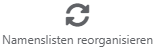Adressfenster 2: Unterschied zwischen den Versionen
(→Online Mandantenkonto (OMK)) |
|||
| (192 dazwischenliegende Versionen von 7 Benutzern werden nicht angezeigt) | |||
| Zeile 1: | Zeile 1: | ||
| + | [[Hauptseite]] > [[:Category:Adressen|Adressen]] > [[Adressfenster 2]] | ||
| + | |||
| + | {{Infobox_2 | ||
| + | | Icon = Menüicon Adressfenster Beta.png | ||
| + | | Bildunterschrift = Adressfenster | ||
| + | | Kategorie = Adressen | ||
| + | | Tastenkombination = [[Datei:TK_Termine_Zur_Akte.png|link=]] | ||
| + | | Support-Hotline = 030/43598888 | ||
| + | | Support Formular = https://www.ra-micro.de/support/ | ||
| + | }} | ||
| + | |||
==Allgemeines== | ==Allgemeines== | ||
| − | + | <imagemap> | |
| + | Datei:ADF2.png| | ||
| − | + | rect 8 36 154 80 [[adressfenster HTML#Adressnummernfeld|Adressnummernfeld]] | |
| + | rect 485 31 541 85 [[adressfenster HTML#Adresse anlegen|Adresse anlegen]] | ||
| + | rect 542 32 610 85 [[adressfenster HTML#Adresse kopieren|Die aufgerufene Adresse wird kopiert.]] | ||
| + | rect 612 32 676 84 [[adressfenster HTML#Adresse löschen|Die aufgerufene Adresse wird gelöscht.]] | ||
| + | rect 678 31 745 87 [[adressfenster HTML#Adresse suchen|Adresse suchen]] | ||
| + | rect 748 32 802 85 [[adressfenster HTML#Adresshistorie|Änderungen an der Adresse sind hier einsehbar.]] | ||
| + | rect 805 33 870 88 [[adressfenster HTML#Adressbezug|Wird eine Adresse als Beteiligter zu einer Adresse gespeichert (z. B. Kontaktperson), erstellt RA-MICRO eine Verknüpfung zwischen den Adressen. Die Anzahl der Verknüpfungen zu den Adressen ist im blauen Rechteck zu sehen. Über die Schaltfläche kann der Adressbezug geöffnet und eingesehen werden. ]] | ||
| + | rect 870 32 939 85 [[adressfenster HTML#Aktenbezug|Wird eine Adresse als Beteiligter zu einer Akte gespeichert (z. B. Gegnerbevollmächtigter), erstellt RA-MICRO eine Verknüpfung zwischen Adresse und Akte. Die Anzahl der Verknüpfungen zu den Akten ist im blauen Rechteck zu sehen. Über die Schaltfläche kann der Aktenbezug geöffnet und eingesehen werden.]] | ||
| + | rect 939 31 997 85 [[adressfenster HTML#Gerichtsorte|Das Modul Gerichtsorte wird aufgerufen.]] | ||
| + | rect 3 84 668 411 [[adressfenster HTML#Stammdaten|Die Stammdaten, wie z. B Name, Anschrift und Adresskennzeichen werden hier eingegeben.]] | ||
| + | rect 618 408 666 449 [[adressfenster HTML#Ansprechpartner|Hier können die entsprechenden Ansprechpartner zu der aktuell aufgerufenen Adresse hinterlegt werden.]] | ||
| + | rect 1 452 670 744 [[adressfenster HTML#Kommunikation|Alle zur Adresse relevanten Kommunikationsdaten, wie z. B. Telefonnummer oder E-Mail-Adresse können hier hinterlegt werden.]] | ||
| + | rect 670 90 992 269 [[adressfenster HTML#Bankverbindungen|Alle zur Adresse relevanten Bankdaten können hier hinterlegt werden.]] | ||
| + | rect 669 266 996 308 [[adressfenster HTML#E-Versand|Zur Adresse kann hier ein elektronischer Versandweg eingestellt werden, der in anderen Modulen (z. B. dem zentralen E-Versand) vorgeschlagen wird.]] | ||
| + | rect 669 306 994 343 [[adressfenster HTML#RSV/Vertreter|Die zur Adresse relevanten Daten zur Rechtsschutzversicherung bzw. zum gesetzlichen Vertreter können hier hinterlegt werden. ]] | ||
| + | rect 667 343 996 379 [[adressfenster HTML#Personenangaben|Die zur Adresse relevanten Personenangaben, wie z. B. Geburtsdatum oder Nationalität können hier hinterlegt werden.]] | ||
| + | rect 669 380 994 740 [[adressfenster HTML#Notizen/Bemerkung|Zusätzliche Informationen zur Adresse können hier hinterlegt werden.]] | ||
| + | rect 0 745 63 798 [[adressfenster HTML#Adressexport|Die Adresse wird im XML-Format gem. DSGVO exportiert.]] | ||
| + | rect 64 746 128 798 [[adressfenster HTML#Outlookexport|Die Adresse wird im vcf-Format exportiert, sodass die Adresse aufgerufen und über Speichern & Schließen zu den Outlook-Kontakten hinzugefügt werden kann.]] | ||
| + | rect 133 745 195 797 [[adressfenster HTML#Erweiterte Datenerfassung zur Adressnummer mittels TVM Benutzermasken|Öffnet den Textvariablenmanager (TVM).]] | ||
| + | rect 197 746 260 797 [[adressfenster HTML#RA-MICRO Online Adress- und Personen Recherchen|Öffnet die Onlinerecherchen.]] | ||
| + | rect 682 746 737 797 [[adressfenster HTML#Kopieren|Die aufgerufene Adresse kann in die Zwischenablage kopiert werden.]] | ||
| + | rect 744 746 803 798 [[adressfenster HTML#Drucken|Die aufgerufene Adresse kann ausgedruckt werden.]] | ||
| + | rect 806 748 870 798 [[adressfenster HTML#Speichern|Die aufgerufene Adresse kann gespeichert werden. Das Adressfenster wird geleert.]] | ||
| + | rect 871 748 933 796 [[adressfenster HTML#OK + Schließen|Die eingegebenen Daten zur Adresse werden gespeichert. Das Adressfenster wird geschlossen.]] | ||
| + | rect 937 748 994 795 [[adressfenster HTML#Abbruch + Schließen|Die Änderungen werden nicht übernommen. Das Adressfenster wird geschlossen.]] | ||
| − | + | desc none | |
| − | + | </imagemap> | |
| − | |||
| − | |||
| − | + | Das Adressfenster 2, das aus RA-MICRO heraus auch mit der Tastenkombination altgr+Shift+a aufgerufen werden kann, dient der zentralen Erfassung neuer und der Bearbeitung vorhandener Adressen. Die Erfassung von Adressen mit RA-MICRO hat den großen Vorteil, dass Adressdaten nur einmal eingegeben werden müssen und anschließend in allen relevanten Programmbereichen genutzt werden können. Zu einer Adresse können die zuständigen Gerichte herausgesucht, Online Anfragen durchgeführt sowie eventuelle Interessenkollisionen geprüft werden. | |
| − | + | Jede in RA-MICRO neu gespeicherte Adresse erhält automatisch eine Adressnummer, um die eindeutige Unterscheidung zu gewährleisten. Das Programm enthält einen Adressbereich für die Speicherung selbst angelegter Adressdaten und einen weiteren Adressbereich, der für die mitgelieferten Adressdaten – z. B. von Gerichten, Behörden und Versicherungen – reserviert ist. Die Bereiche sind wie folgt unterteilt: | |
| − | + | *Die Adressnummer 1 ist der eigenen Adresse der Kanzlei vorbehalten und sollte keinesfalls für eine andere Adresse benutzt werden. | |
| − | + | *Die darauf folgenden Nummern bis 1.000 sollten für andere häufig genutzte Adressen, wie z. B. für die Adresse des Notariats, die Adressen der Sozietätsmitglieder oder die Adressen von Korrespondenzanwälten verwendet werden. | |
| + | *Der Bereich von Adressnummer 1.001 bis 89.000 sowie von 200.000 bis 9.999.999 steht zur Speicherung der laufenden Adressdaten zur Verfügung. Wird die automatische Adressnummernvergabe verwendet, so wählt das Programm automatisch die nächste freie Nummer in diesem Bereich, wenn eine neue Adresse gespeichert wird. | ||
| + | *Der Adressnummernbereich von 89.001 bis 199.999 ist den mit RA-MICRO ausgelieferten Adressen vorbehalten. Dies sind z. B. die Adressdaten der Gerichte, Finanzämter und Versicherungen. Da diese Adressen von RA-MICRO regelmäßig aktualisiert und überschrieben werden, ist deren eigenhändige Änderung nicht zu empfehlen. Sollen dennoch Änderungen vorgenommen und diese vor automatischer Überschreibung durch die Pflegelieferungen gesichert werden, ist die entsprechende Adresse unter einer Adressnummer des frei verfügbaren Nummernbereichs zu kopieren. Anschließend können dort Änderungen vorgenommen werden. | ||
| − | [[Datei: | + | [[Datei:adfb.info.png|link=]] Abschnitte, die blau unterlegt sind, machen deutlich, dass dort bereits Angaben zur Adresse hinterlegt wurden. |
| − | = | + | [[Datei:adfb.info.png|link=]] Vor der erstmaligen Adressbearbeitung sollten die entsprechenden Einstellungen unter Kanzlei, [https://onlinehilfen.ra-micro.de/wiki2/index.php/Adressen_(Einstellungen) Einstellungen Adressen] überprüft werden. |
| − | = | + | [[Datei:adfb.info.png|link=]] Sollten bereits angelegte Adressen nicht wiedergefunden werden, empfehlen wir, die Namenslisten, mit deren Hilfe im Feld Adressnummer / Name nach Namen gesucht werden kann, [https://onlinehilfen.ra-micro.de/wiki2/index.php/Reorganisation_Adressen zu reorganisieren]. In Verbindung mit einer SQL-Installation ist eine Reorganisation nicht erforderlich und steht somit nicht zur Verfügung. |
| − | + | ==Funktionen in der Toolbar== | |
| − | + | ===Adressnummernfeld=== | |
| − | |||
| − | = | + | [[Datei:adressnummernfeld.png|link=]] |
| − | + | Damit die gewünschte Adresse angezeigt wird, ist die Adressnummer einzugeben und mit ''Enter'' [[Datei:TK_Enter.png|link=]] zu bestätigen. Ist die Adressnummer nicht bekannt, kann auch die Suchfunktion des Eingabefeldes genutzt werden. | |
===Adresse anlegen=== | ===Adresse anlegen=== | ||
| − | + | [[Datei:adfb_adresse_anlegen.png|link=]] | |
| − | + | Leert das Adressfenster. Neue Daten können eingegeben werden. | |
| − | + | ===Adresse kopieren=== | |
| − | = | + | [[Datei:adfb_adresse_kopieren.png|link=]] |
| − | + | Hierüber kann die aktuelle Adresse ''kopiert'' und unter einer neuen Adressnummer gespeichert werden. Dies ermöglicht z. B. ein zeitsparendes Anlegen von Adressen in familienrechtlichen Angelegenheiten. | |
| − | |||
| − | === | + | ===Adresse löschen=== |
| − | + | [[Datei:adfb_adresse_löschen.png|link=]] | |
| − | + | Löscht die im ''Adressfenster'' aufgerufene Adresse. | |
| + | Zum Löschen mehrerer Adressen steht die Programmfunktion ''Adressen löschen'' im Menü unter ''Adressen'' zur Verfügung. | ||
| − | + | ===Adresse suchen=== | |
| − | = | + | [[Datei:adfb_adresssuche.png|link=]] |
| − | + | Mit dieser Suchfunktion kann über einen oder mehrere Suchbegriffe (z. B. Nachname oder IBAN), nach Adressen im Adressbestand gesucht werden. Bei der Suche werden alle Daten der Adresse berücksichtigt, d. h. es kann auch nach Bruchteilen der Adressdaten gesucht werden, z. B. nach einem Wort aus der Adressnotiz, Bemerkungen oder einem Teil einer Telefonnummer. | |
| − | |||
| − | + | ===Adresshistorie=== | |
| − | = | + | [[Datei:adfb_adresshistorie.png|link=]] |
| − | '' | + | Mit der ''Historie'' können Änderungen an einer Adresse verfolgt werden. Hiervon ausgenommen ist der Adressnummernbereich 89.001 bis 199.999. Die Schaltfläche ''Adresshistorie'' im Adressfenster ist für diesen Bereich deaktiviert. Änderungen in diesem Adressnummernbereich werden von RA-MICRO zur Verfügung gestellt. |
| − | + | ===Adressbezug=== | |
| − | = | + | [[Datei:adfb_adressbezug.png|link=]] |
| − | + | Wird eine Adresse als Beteiligtenadresse zu einer anderen Adresse gespeichert, erstellt RA-MICRO eine Verknüpfung zwischen den jeweiligen Adressen. | |
| − | + | ===Aktenbezug=== | |
| − | |||
| − | + | [[Datei:adfb_aktenbezug.png|link=]] | |
| − | |||
| − | |||
| − | |||
| − | + | Wird eine Adresse als Beteiligtenadresse zu einer Akte gespeichert, erstellt RA-MICRO eine Verknüpfung zwischen Adresse und Akte. | |
| + | Die Anzahl der Verknüpfungen zu laufenden und abgelegten Akten ist auf der Schaltfläche für den Aktenbezug zu sehen. | ||
| − | + | Details zum Aktenbezug, wie die verknüpften Aktendaten sind hier einsehbar. | |
| − | + | ===Gerichtsorte=== | |
| − | = | + | [[Datei:adfb_gerichtsorte.png|link=]] |
| − | + | Hauptfenster → [https://onlinehilfen.ra-micro.de/wiki2/index.php/Gerichtsorte Gerichtsorte] | |
| − | + | Hierüber wird die Maske ''Gerichtsorte'' aufgerufen, die auf drei Karteikarten alle Gerichtszweige anzeigt, die der im Adressfenster aufgerufenen Adresse örtlich zugeordnet sind. | |
| + | Angezeigt werden alle örtlich zuständigen Zivil-, Arbeits-, Sozial-, Verwaltungs- und Finanzgerichte sowie alle Sonderzuständigkeiten. | ||
| − | + | ==Funktionen im Bearbeitungsbereich== | |
| − | === | + | ===Anrede=== |
| − | + | Aus den Anredeschlüsseln 1-10 wird die Briefanrede aus Titel, Adel und Nachname generiert. Bei Wahl des Anredeschlüssels ''9-Sonstiges'' lautet die Briefanrede ''Sehr geehrte Damen und Herren,''. | |
| − | + | Die Anrede wird in die erste Adresszeile übernommen und kann im Bedarfsfall geändert werden. | |
| − | + | Für den Schriftwechsel mit Firmen kann der Anredeschlüssel ''4-Firma'' gewählt werden. Unter ''Firmenangaben'' kann die Registernummer und die Rechtsform erfasst werden. | |
| − | === | + | ===Kennzeichen 1 - 3 === |
| − | + | Eine Kennzeichenerweiterung ist über die Schaltfläche [[Datei:ebrief.grußformel.dreipunktebutton.ewf.png|link=]] möglich. | |
| − | + | In der [https://onlinehilfen.ra-micro.de/wiki2/index.php/Adressliste Adressliste] kann nach dem jeweiligen ''Kennzeichen 1, 2 oder 3'' gefiltert und eine Kennzeichenstatistik eingesehen werden. | |
| − | + | ====Adresskennzeichen==== | |
| − | + | Standardmäßig stehen hier die von RA-MICRO bereits vergebenen ''Kennzeichen 1'' für die Aktenbeteiligten zur Verfügung. | |
| − | + | Als ''Kennzeichen 1'' sollte für Mandanten ''M'' und für Gegner ''G'' gewählt werden, damit eine ordnungsgemäße Prüfung der Interessenkollision gewährleistet ist. Diese verhindert, dass eine Adresse zugleich als Mandanten- und Gegneradresse gespeichert wird. | |
| − | + | ====erweitertes Adresskennzeichen==== | |
| − | + | Mit ''Kennzeichen 2'' können Adressen gekennzeichnet werden, die beispielsweise für Werbeaktionen oder Weihnachtspost vorgesehen sind. | |
| − | + | ====Adresskennzeichen 3==== | |
| − | |||
| − | + | Über das ''Kennzeichen 3'' können Adressen z. B. einem Anwalt zugeordnet werden und der Etikettendruck über dieses Kennzeichen für einen bestimmten Anwalt an seine Mandanten durchgeführt werden. | |
===1. Adresszeile=== | ===1. Adresszeile=== | ||
| − | Hier ist ein Eintrag nur notwendig, wenn die erste Adresszeile eines Briefes von der oben gewählten Anrede abweichen soll oder der Anredevorschlag | + | Hier ist ein Eintrag nur notwendig, wenn die erste Adresszeile eines Briefes von der oben gewählten Anrede abweichen soll oder der Anredevorschlag ''0'' bzw. ''9'' gewählt wurde. |
| − | |||
| − | |||
| − | |||
| − | + | [[Datei:adfb.info.png|link=]] Eine individuelle Gestaltung ist über die Schaltfläche möglich. Die 1. Adresszeile kann hier um zwei weitere Zeilen erweitert und formattechnisch angepasst werden. Es stehen die Formate Fett, Unterstrichen und Kursiv zur Verfügung. | |
| − | |||
| − | |||
| − | |||
| − | |||
| − | |||
===Titel=== | ===Titel=== | ||
| − | + | Die Auswahlliste akademischer Titel kann über die Schaltfläche [[Datei:ebrief.grußformel.dreipunktebutton.ewf.png|link=]] erweitert werden. | |
===Vorname=== | ===Vorname=== | ||
| − | + | Der Vorname kann hier eingegeben werden. | |
| − | |||
| − | |||
| − | |||
| − | Der | ||
===Adel=== | ===Adel=== | ||
| − | + | Die Auswahlliste Adelstitel kann über die Schaltfläche [[Datei:ebrief.grußformel.dreipunktebutton.ewf.png|link=]] erweitert werden. | |
===Nachname=== | ===Nachname=== | ||
| − | + | Hier ist der Nachname bzw. bei Firmenadressen der vollständige Firmenname inklusive der Rechtsform einzutragen. | |
| − | |||
===Adresszusatz=== | ===Adresszusatz=== | ||
| − | Bei Adresszusatz lässt sich ein Zusatz | + | Bei Adresszusatz lässt sich ein Zusatz eingeben. Beim Einlesen der Adresse in ein Textverarbeitungsdokument wird der Adresszusatz unter dem Namen aufgeführt. |
===Straße, PLZ und Ort=== | ===Straße, PLZ und Ort=== | ||
| − | Liegen die Angaben zur Adresse nicht vollständig vor, können Ort und Postleitzahl in den gelb unterlegten Feldern gesucht werden, indem die schon vorliegenden Angaben eingetragen und | + | Liegen die Angaben zur Adresse nicht vollständig vor, können Straße, Ort und Postleitzahl in den gelb unterlegten Feldern gesucht werden, indem die schon vorliegenden Angaben eingetragen werden, z. B. Hauptstraße. Aufgelistet werden alle Orte mit Postleitzahlen, zu denen ''Hauptstraße'' gefunden wurde. |
| + | |||
| + | ===Länderkennzeichen=== | ||
| + | |||
| + | Ein Landeskennzeichen ist nur bei ausländischen Adressen einzugeben, da sonst der Aufbau der Anschrift nicht der DIN-Norm entspricht und es deshalb zu Verzögerungen bei der Zustellung kommen kann. | ||
| + | |||
| + | Die Auswahlliste der Landeskennzeichen kann über die Schaltfläche [[Datei:ebrief.grußformel.dreipunktebutton.ewf.png|link=]] erweitert werden. | ||
===Briefanrede=== | ===Briefanrede=== | ||
| − | Die | + | Die vom Programm vorgeschlagene Briefanrede kann hier individuell abgeändert werden. |
| + | |||
| + | ===Ansprechpartner=== | ||
| + | |||
| + | Über die Schaltfläche [[Datei:adfb.ansp.png|link=]] öffnet sich die Verwaltung für die Ansprechpartner/Kontaktpersonen. Grundsätzlich wird empfohlen, Ansprechpartner vorher als eigenständige Adresse zu speichern, sodass jeder Ansprechpartner eine eigene Adressnummer erhält. | ||
| + | |||
| + | Ein Kontextmenü (linke Maustaste) auf den Anfang der jeweiligen Zeile ermöglicht die Löschung eines Ansprechpartners | ||
===Telefondaten=== | ===Telefondaten=== | ||
| − | Mit Doppelklick oder | + | Mit Doppelklick oder F3 kann die Nummer im Feld ''1. Telefon'', mit Ausnahme der letzten Ziffer, als Telefaxnummer übernommen werden. |
| + | |||
| + | ===Homepage=== | ||
| − | + | Hierüber kann eine Homepage/URL einer Adresse zugeordnet werden. | |
| − | === | + | ====Homepage aufrufen==== |
| − | + | Über [[Datei:adfb.url.png|link=]] kann die erfasste Homepage mit dem am Arbeitsplatz installierten Browser direkt gestartet werden. | |
| − | + | ===E-Mail=== | |
| − | + | An die hier erfasste E-Mail-Adresse kann über die Schaltfläche [[Datei:adfb.e.mail.png|link=]] eine E-Mail erstellt werden. | |
| − | === | + | ===vOffice Besucher-Einladung=== |
| − | + | Über [[Datei:vo1.png|link=]] kann ein Einladungslink zu einem vOffice VideoCall versandt werden. | |
| − | + | ===beA-SAFE-ID=== | |
| − | + | Über die Schaltfläche kann die beA-SAFE-ID zu einer Adresse gesucht und in das Adressfenster HTML übernommen werden. | |
| − | + | ===Bankverbindungen=== | |
| − | = | + | Sollten Angaben zu dem Geldinstitut nicht bekannt sein, steht in den gelb unterlegten Eingabefeld ''BIC'' eine Suchfunktion zur Verfügung. |
| + | Dazu sind die bereits bekannten Angaben in das jeweilige Feld einzutragen und mit ''Enter'' [[Datei:TK_Enter.png|link=]] zu bestätigen. | ||
| − | + | ====BIC==== | |
| − | + | Dient der Erfassung der BIC. | |
| − | + | [[Datei:adfb.info.png|link=]] Der '''B'''ank '''I'''dentifier '''C'''ode ist der weltweit verwendete Identifikationscode einer Bank, welcher oft auch als SWIFT bezeichnet wird. | |
| − | === | + | ====IBAN==== |
| − | + | Dient der Erfassung der IBAN. | |
| − | [[Datei: | + | [[Datei:adfb.info.png|link=]] Die '''I'''nternational '''B'''ank '''A'''ccount '''N'''umber ist eine international genormte Darstellung der Bankverbindung. Die Kontoverbindung wird durch die ''IBAN'' und den ''BIC'' international eindeutig identifizierbar. |
| − | + | Die ''IBAN'' setzt sich aus einem zweistelligen Ländercode, einer zweistelligen Prüfziffer, einer achtstelligen Bankleitzahl und einer Kontonummer mit maximal zehn Stellen zusammen. Sie ermöglicht die beschleunigte Bearbeitung von Auslandsüberweisungen. | |
| − | + | ====Inhaber==== | |
| − | + | Hier kann ein abweichender Kontoinhaber eingetragen werden. | |
| − | + | ===E-Versand=== | |
| − | + | Hier kann zu einer Adresse ein E-Versand und ggfs. die gewünschte Verschlüsselungsart hinterlegt werden. Dies ermöglicht im täglichen Workflow eine Zeitersparnis, da der E-Versand-Weg nicht manuell zu diesem Adressaten ausgewählt werden muss. Es besteht ferner die Möglichkeit für alle Adressen einen E-Versand-Weg voreinzustellen. Siehe hierzu Allgemeine Einstellungen, Punkt 1.11 und Punkt 1.12. | |
| − | + | Hauptartikel https://onlinehilfen.ra-micro.de/index.php/E-Versand | |
| − | + | ===RSV/Vertreter=== | |
| − | + | Dient der Eingabe der Rechtsschutz-Adressnummer sowie der Versicherungsnummer. Diese Daten können bei der Aktenanlage übernommen werden. | |
| + | Falls die Adresse der Rechtsschutzversicherung bereits gespeichert war, kann die Suchfunktion genutzt werden. | ||
| − | + | ====Vertreter==== | |
| − | [[ | + | Hat der Adressat einen [[Vertreter erfassen|Vertreter]], kann seine Adressnummer hier eingetragen werden. |
| − | + | ====Korrespondenz mit Vertreter==== | |
| − | == | + | Durch die Einstellung ''Korrespondenz mit Vertreter'' (über die Schaltfläche [[Datei:adfb.vertreter1.png|link=]]/[[Datei:adfb.vertreter2.png|link=]] an- bzw. abwählbar) wird die Korrespondenz mit dem Vertreter, anstatt mit dem Adressaten, geführt. |
| − | + | ====Weitere Vertreter==== | |
| − | [[Datei: | + | Über die Schaltfläche [[Datei:ebrief.grußformel.dreipunktebutton.ewf.png|link=]] können zusätzliche Vertreter zu der Adresse gespeichert werden, wenn bereits ein Vertreter erfasst wurde. |
| − | [[Datei: | + | [[Datei:adfb.info.png|link=]] Da Vertreter häufig bei Firmenadressen vorkommen, bitten wir um Beachtung, dass Vertreter generell im Vorfeld als eigenständige Adresse angelegt werden müssen. Weitere Vertreter können über das Adressnummernfeld hinzugefügt werden. |
| − | === | + | ===Firmenangaben=== |
| − | + | Dient der Eingabe der Registernummer, des Registergerichts, der Rechtsform sowie der Umsatzsteuer-Identifikationsnummer. Ist Adresskennzeichen M-Mandant ausgewählt, kann über die Schaltfläche [[Datei:adfb.vorsteuerabzug.png|link=]] eingetragen werden, ob der Mandant vorsteuerabzugsberechtigt ist (Schaltfläche blau, siehe Tooltip [[Datei:adfb.vorsteuerabzug.ein.png|link=]]) oder nicht (Schaltfläche grau, siehe Tooltip [[Datei:adfb.vorsteuerabzug.png|link=]]). | |
| − | = | + | [[Datei:adfb.info.png|link=]] Für die eindeutige Trennung des betrieblichen Bereiches von der Privatsphäre, wurde die Wirtschafts-Identifikationsnummer für wirtschaftlich Tätige nach § 139c AO eingeführt. Die Wirtschafts-Identifikationsnummer wird zusätzlich die Funktion der Umsatzsteuer-Identifikationssnummer übernehmen und kann dann stattdessen in dieses Feld eingetragen werden. |
| − | + | ===Personenangaben=== | |
| − | === | + | ====Geburtstag==== |
| − | Dient | + | Dient der Eingabe des Geburtsdatums der betreffenden Person im Format [TT.MM.JJJJ] - also z. B. 27.09.1982. |
| − | === | + | ====Geburtsname==== |
| − | Dient | + | Dient der Erfassung des Geburtsnamens. |
| − | === | + | ====Geburtsort==== |
| − | + | Dient der Erfassung des Geburtsortes. | |
| − | === | + | ====Nationalität==== |
| − | + | Die Auswahlliste zur Nationalität kann über die Schaltfläche [[Datei:ebrief.grußformel.dreipunktebutton.ewf.png|link=]]erweitert werden. | |
| − | === | + | ====Beruf==== |
| − | + | Die Auswahlliste der Berufe kann über die Schaltfläche [[Datei:ebrief.grußformel.dreipunktebutton.ewf.png|link=]] selbst erstellt werden. | |
| − | + | ====Steuer-ID==== | |
| − | + | Dient zur Erfassung der 11-stelligen Steuer-Identifikationsnummer. | |
| − | ===Vorsteuerabzug=== | + | ====Vorsteuerabzug==== |
Ist die erfasste Person vorsteuerabzugsberechtigt, ist diese Option zu aktivieren. | Ist die erfasste Person vorsteuerabzugsberechtigt, ist diese Option zu aktivieren. | ||
| − | [[Datei: | + | [[Datei:adfb.info.png|link=]] Diese Angabe dient nur informellen Zwecken. Soll die Option ''vorsteuerabzugsberechtigt'' in den Modulen Gebühren oder ''Zwangsvollstreckung'' berücksichtigt werden, ist diese Option bei der Aktenanlage zu aktivieren. |
| − | [[Datei: | + | [[Datei:adfb.info.png|link=]] Die Option ''vorsteuerabzugsberechtigt'' steht nur zur Verfügung, wenn die Adresse mit dem Kennzeichen ''M'' für Mandant erfasst wurde. |
| − | === | + | ===Notizen/Bemerkung=== |
| + | |||
| + | ====Notizen==== | ||
| + | Hier können zusätzliche Informationen zur Adresse gespeichert werden: | ||
| + | |||
| + | * Datum und Art von Online Anfragen zur Adresse. Die Hinterlegung erfolgt automatisch. | ||
| + | * Notizen zu Gerichtsadressen, wie die govello-ID des Gerichts. | ||
| − | + | Die govello-ID wird automatisch aus der Adressnotiz ausgelesen und für den automatisierten ERV-Versand eines E-Briefes an das Gericht übernommen, wenn in diesem das zuständige ERV-Gericht als Aktenbeteiligter gewählt wurde. | |
| − | + | Der Versand erfolgt via EGVP elektronisch an das Gericht. | |
| − | + | An welchem ERV-Verfahren das Gericht teilnimmt, erkennt RA-MICRO automatisch. Für den erfolgreichen Versand müssen die entsprechenden Bedingungen, wie die Installation des Governikus Communicator, erfüllt sein. | |
| − | In dieses Feld kann eine Bemerkung | + | ====Bemerkung==== |
| + | In dieses Feld kann eine Bemerkung eingegeben werden. Die Bemerkung wird im Filter der Adressliste berücksichtigt. | ||
Sofern mit der ''Zwangsvollstreckung'' gearbeitet wird, kann in dieses Feld Daten eingeben, die im Automatisierten Mahnverfahren automatisch in den Mahnbescheid eingelesen werden. | Sofern mit der ''Zwangsvollstreckung'' gearbeitet wird, kann in dieses Feld Daten eingeben, die im Automatisierten Mahnverfahren automatisch in den Mahnbescheid eingelesen werden. | ||
| − | So kann eine | + | So kann eine ''Antragstellerkennziffer'' im Format ''MB-KeZi'' : [Kennziffer], z. B. ''MB-KeZi'' : ''08735541'', oder eine ''Antragsteller-Parteivertreterkennziffer'' im Format ''MB-PB-KeZi'' : [Kennziffer], z. B.''MB-PB-KeZi: 1236548'', hinterlegt werden. |
| − | Anstelle der Antragstellerkennziffer oder der Antragsteller-Parteivertreterkennziffer kann auch das ''Mietobjekt'' im Format ''Mietobjekt'': [Postleitzahl, Ort], z. B. | + | Anstelle der Antragstellerkennziffer oder der Antragsteller-Parteivertreterkennziffer kann auch das ''Mietobjekt'' im Format ''Mietobjekt'': [Postleitzahl, Ort], z. B. ''Mietobjekt: 10115 Berlin'' eingegeben werden. Diese Daten werden dann im Automatisierten Mahnverfahren bei Wahl der Katalognummern ''19'', ''20'', ''90'' in den Mahnbescheid eingelesen. Dies ist sinnvoll, wenn die Adressdaten des forderungsinvolvierten Mietobjekts von den im ''Adressfenster'' erfassten Adressdaten des Antragsgegners abweichen. |
| + | |||
| + | ==Funktionen in der Abschlussleiste== | ||
| + | |||
| + | ===Extras=== | ||
| + | |||
| + | ====Erweiterte Datenerfassung zur Adressnummer mittels TVM Benutzermasken==== | ||
| + | |||
| + | [[Datei:adfb_tvm.png|link=]] | ||
| + | |||
| + | Hauptartikel → [https://onlinehilfen.ra-micro.de/wiki2/index.php/Textbaustein-WDM Textbausteine-TVM] | ||
| − | === | + | ====Namenslisten reorganisieren==== |
| − | + | [[Datei: adfhtml.namenslistenreorg.png|link=]] | |
| − | + | Läuft die Adress-Datenhaltung nicht auf SQL, wird empfohlen regelmäßig die Namenslisten zu reorganisieren. | |
| − | + | ====In Zwischenablage kopieren==== | |
| + | |||
| + | [[Datei:adfb_zwischenablage.png|link=]] | ||
| − | + | Die Adressdaten können in die Zwischenablage kopiert werden. ''In Zwischenablage kopieren'' übernimmt dabei die im ''Adressfenster'' aufgerufene Adresse in die Zwischenablage, um sie anschließend in andere Windows-Programme übernehmen zu können. | |
| − | + | ===Adressexport=== | |
| − | [[Datei: | + | [[Datei:adfb.adressexport.png|link=]] |
| − | + | Der Adressexport erfolgt in Form einer XML-Datei, die Adressinformationen, wie z. B. Ansprechpartner und Bankverbindungen, enthält. | |
| + | Als Speicherverzeichnis wird der persönliche "Dokumente"-Order vorgeschlagen; kann aber individuell auch an einem anderen Ort gespeichert werden. | ||
| − | + | Der Adressexport erfolgt in Form einer vcf-Datei. Als Zwischenspeicher wird der persönliche "Dokumente"-Order vorgeschlagen. Anschließend kann die Adresse aufgerufen und über die Outlook-Funktion "Speichern&Schließen" zu den Outlook Kontakten hinzugefügt werden. | |
| − | === | + | ===RA-MICRO Online Adress- und Personen Recherchen=== |
| − | + | [[Datei:adfb_personenrecherche.png|link=]] <br /> | |
| − | |||
| − | + | Hauptartikel → [https://onlinehilfen.ra-micro.de/wiki2/index.php/RA-MICRO_Online_Anfragen RA-MICRO Online Anfragen] | |
| − | + | ===Drucken=== | |
| − | [[Datei: | + | [[Datei:adfb.drucken.png|link=]] |
| − | + | Für den Druck von Adressdaten aus dem Adressfenster HTML kann über die Druckoptionen die nach Betätigung der Schaltfläche ''Drucken'' aufgerufen wird, eine entsprechende Druckerauswahl getroffen werden. | |
| + | Außerdem kann festgelegt werden, ob die erfassten Vertreteradressen oder der existierende Aktenbezug zusätzlich gedruckt werden sollen. | ||
| − | + | ===Speichern=== | |
| − | [[Datei: | + | [[Datei:adfb_speichern.png|link=]] |
| − | Die | + | Die Daten zur Adresse werden gespeichert. Das Adressfenster bleibt geöffnet, sodass sofort die nächste Adresse angelegt werden kann. |
| − | === | + | ===OK und Schließen=== |
| − | + | [[Datei:Ok & Schließen.png|link=]] | |
| − | + | Die Adresse wird gespeichert. | |
| − | |||
| − | + | ===Abbruch und Schließen=== | |
| − | |||
| − | + | [[Datei:Abbruch & Schließen.png|link=]]<br /> | |
| + | Der Vorgang wird abgebrochen und das Fenster wird geschlossen. Etwaige Änderungen werden nicht übernommen. | ||
| + | [[Category:Adressen]] | ||
Aktuelle Version vom 21. November 2022, 13:20 Uhr
Hauptseite > Adressen > Adressfenster 2
| Adressfenster 2 | |||||||||
|---|---|---|---|---|---|---|---|---|---|
|
|
Inhaltsverzeichnis
- 1 Allgemeines
- 2 Funktionen in der Toolbar
- 3 Funktionen im Bearbeitungsbereich
- 3.1 Anrede
- 3.2 Kennzeichen 1 - 3
- 3.3 1. Adresszeile
- 3.4 Titel
- 3.5 Vorname
- 3.6 Adel
- 3.7 Nachname
- 3.8 Adresszusatz
- 3.9 Straße, PLZ und Ort
- 3.10 Länderkennzeichen
- 3.11 Briefanrede
- 3.12 Ansprechpartner
- 3.13 Telefondaten
- 3.14 Homepage
- 3.15 E-Mail
- 3.16 vOffice Besucher-Einladung
- 3.17 beA-SAFE-ID
- 3.18 Bankverbindungen
- 3.19 E-Versand
- 3.20 RSV/Vertreter
- 3.21 Firmenangaben
- 3.22 Personenangaben
- 3.23 Notizen/Bemerkung
- 4 Funktionen in der Abschlussleiste
Allgemeines
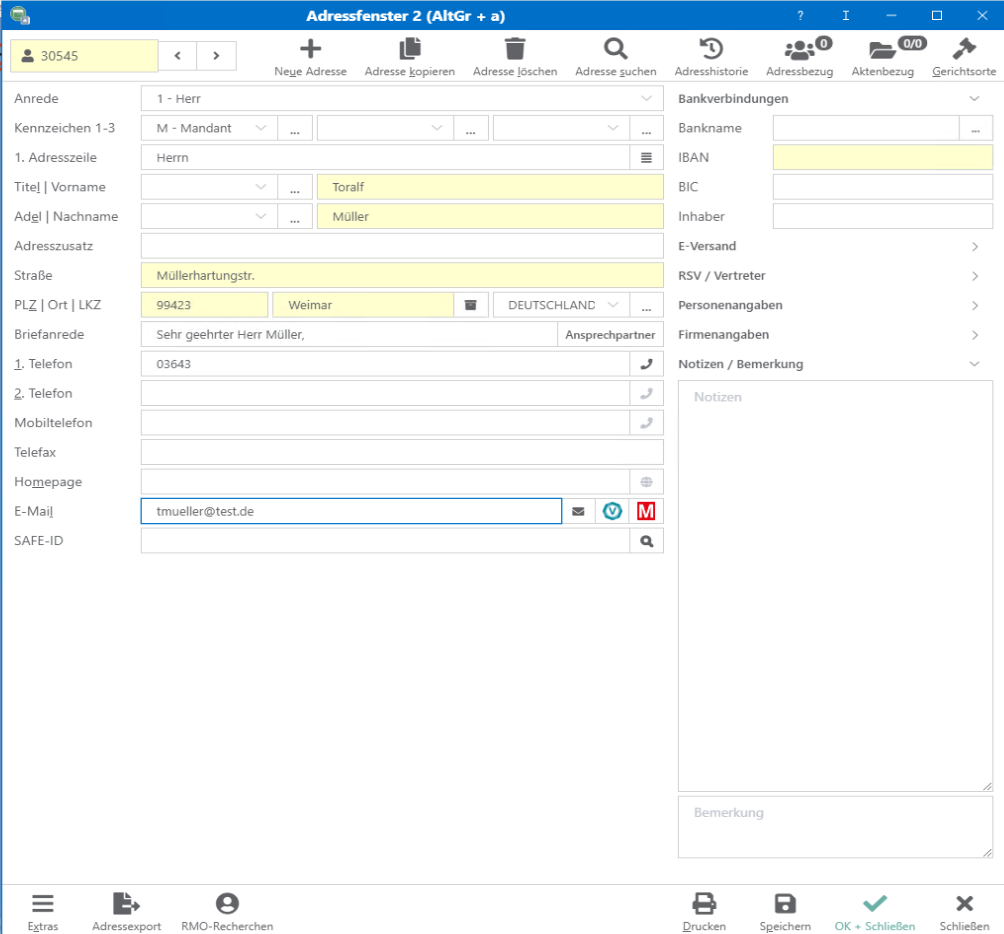
Das Adressfenster 2, das aus RA-MICRO heraus auch mit der Tastenkombination altgr+Shift+a aufgerufen werden kann, dient der zentralen Erfassung neuer und der Bearbeitung vorhandener Adressen. Die Erfassung von Adressen mit RA-MICRO hat den großen Vorteil, dass Adressdaten nur einmal eingegeben werden müssen und anschließend in allen relevanten Programmbereichen genutzt werden können. Zu einer Adresse können die zuständigen Gerichte herausgesucht, Online Anfragen durchgeführt sowie eventuelle Interessenkollisionen geprüft werden.
Jede in RA-MICRO neu gespeicherte Adresse erhält automatisch eine Adressnummer, um die eindeutige Unterscheidung zu gewährleisten. Das Programm enthält einen Adressbereich für die Speicherung selbst angelegter Adressdaten und einen weiteren Adressbereich, der für die mitgelieferten Adressdaten – z. B. von Gerichten, Behörden und Versicherungen – reserviert ist. Die Bereiche sind wie folgt unterteilt:
- Die Adressnummer 1 ist der eigenen Adresse der Kanzlei vorbehalten und sollte keinesfalls für eine andere Adresse benutzt werden.
- Die darauf folgenden Nummern bis 1.000 sollten für andere häufig genutzte Adressen, wie z. B. für die Adresse des Notariats, die Adressen der Sozietätsmitglieder oder die Adressen von Korrespondenzanwälten verwendet werden.
- Der Bereich von Adressnummer 1.001 bis 89.000 sowie von 200.000 bis 9.999.999 steht zur Speicherung der laufenden Adressdaten zur Verfügung. Wird die automatische Adressnummernvergabe verwendet, so wählt das Programm automatisch die nächste freie Nummer in diesem Bereich, wenn eine neue Adresse gespeichert wird.
- Der Adressnummernbereich von 89.001 bis 199.999 ist den mit RA-MICRO ausgelieferten Adressen vorbehalten. Dies sind z. B. die Adressdaten der Gerichte, Finanzämter und Versicherungen. Da diese Adressen von RA-MICRO regelmäßig aktualisiert und überschrieben werden, ist deren eigenhändige Änderung nicht zu empfehlen. Sollen dennoch Änderungen vorgenommen und diese vor automatischer Überschreibung durch die Pflegelieferungen gesichert werden, ist die entsprechende Adresse unter einer Adressnummer des frei verfügbaren Nummernbereichs zu kopieren. Anschließend können dort Änderungen vorgenommen werden.
![]() Abschnitte, die blau unterlegt sind, machen deutlich, dass dort bereits Angaben zur Adresse hinterlegt wurden.
Abschnitte, die blau unterlegt sind, machen deutlich, dass dort bereits Angaben zur Adresse hinterlegt wurden.
![]() Vor der erstmaligen Adressbearbeitung sollten die entsprechenden Einstellungen unter Kanzlei, Einstellungen Adressen überprüft werden.
Vor der erstmaligen Adressbearbeitung sollten die entsprechenden Einstellungen unter Kanzlei, Einstellungen Adressen überprüft werden.
![]() Sollten bereits angelegte Adressen nicht wiedergefunden werden, empfehlen wir, die Namenslisten, mit deren Hilfe im Feld Adressnummer / Name nach Namen gesucht werden kann, zu reorganisieren. In Verbindung mit einer SQL-Installation ist eine Reorganisation nicht erforderlich und steht somit nicht zur Verfügung.
Sollten bereits angelegte Adressen nicht wiedergefunden werden, empfehlen wir, die Namenslisten, mit deren Hilfe im Feld Adressnummer / Name nach Namen gesucht werden kann, zu reorganisieren. In Verbindung mit einer SQL-Installation ist eine Reorganisation nicht erforderlich und steht somit nicht zur Verfügung.
Funktionen in der Toolbar
Adressnummernfeld
Damit die gewünschte Adresse angezeigt wird, ist die Adressnummer einzugeben und mit Enter ![]() zu bestätigen. Ist die Adressnummer nicht bekannt, kann auch die Suchfunktion des Eingabefeldes genutzt werden.
zu bestätigen. Ist die Adressnummer nicht bekannt, kann auch die Suchfunktion des Eingabefeldes genutzt werden.
Adresse anlegen
Leert das Adressfenster. Neue Daten können eingegeben werden.
Adresse kopieren
Hierüber kann die aktuelle Adresse kopiert und unter einer neuen Adressnummer gespeichert werden. Dies ermöglicht z. B. ein zeitsparendes Anlegen von Adressen in familienrechtlichen Angelegenheiten.
Adresse löschen
Löscht die im Adressfenster aufgerufene Adresse. Zum Löschen mehrerer Adressen steht die Programmfunktion Adressen löschen im Menü unter Adressen zur Verfügung.
Adresse suchen
Mit dieser Suchfunktion kann über einen oder mehrere Suchbegriffe (z. B. Nachname oder IBAN), nach Adressen im Adressbestand gesucht werden. Bei der Suche werden alle Daten der Adresse berücksichtigt, d. h. es kann auch nach Bruchteilen der Adressdaten gesucht werden, z. B. nach einem Wort aus der Adressnotiz, Bemerkungen oder einem Teil einer Telefonnummer.
Adresshistorie
Mit der Historie können Änderungen an einer Adresse verfolgt werden. Hiervon ausgenommen ist der Adressnummernbereich 89.001 bis 199.999. Die Schaltfläche Adresshistorie im Adressfenster ist für diesen Bereich deaktiviert. Änderungen in diesem Adressnummernbereich werden von RA-MICRO zur Verfügung gestellt.
Adressbezug
Wird eine Adresse als Beteiligtenadresse zu einer anderen Adresse gespeichert, erstellt RA-MICRO eine Verknüpfung zwischen den jeweiligen Adressen.
Aktenbezug
Wird eine Adresse als Beteiligtenadresse zu einer Akte gespeichert, erstellt RA-MICRO eine Verknüpfung zwischen Adresse und Akte. Die Anzahl der Verknüpfungen zu laufenden und abgelegten Akten ist auf der Schaltfläche für den Aktenbezug zu sehen.
Details zum Aktenbezug, wie die verknüpften Aktendaten sind hier einsehbar.
Gerichtsorte
Hauptfenster → Gerichtsorte
Hierüber wird die Maske Gerichtsorte aufgerufen, die auf drei Karteikarten alle Gerichtszweige anzeigt, die der im Adressfenster aufgerufenen Adresse örtlich zugeordnet sind. Angezeigt werden alle örtlich zuständigen Zivil-, Arbeits-, Sozial-, Verwaltungs- und Finanzgerichte sowie alle Sonderzuständigkeiten.
Funktionen im Bearbeitungsbereich
Anrede
Aus den Anredeschlüsseln 1-10 wird die Briefanrede aus Titel, Adel und Nachname generiert. Bei Wahl des Anredeschlüssels 9-Sonstiges lautet die Briefanrede Sehr geehrte Damen und Herren,. Die Anrede wird in die erste Adresszeile übernommen und kann im Bedarfsfall geändert werden.
Für den Schriftwechsel mit Firmen kann der Anredeschlüssel 4-Firma gewählt werden. Unter Firmenangaben kann die Registernummer und die Rechtsform erfasst werden.
Kennzeichen 1 - 3
Eine Kennzeichenerweiterung ist über die Schaltfläche ![]() möglich.
In der Adressliste kann nach dem jeweiligen Kennzeichen 1, 2 oder 3 gefiltert und eine Kennzeichenstatistik eingesehen werden.
möglich.
In der Adressliste kann nach dem jeweiligen Kennzeichen 1, 2 oder 3 gefiltert und eine Kennzeichenstatistik eingesehen werden.
Adresskennzeichen
Standardmäßig stehen hier die von RA-MICRO bereits vergebenen Kennzeichen 1 für die Aktenbeteiligten zur Verfügung.
Als Kennzeichen 1 sollte für Mandanten M und für Gegner G gewählt werden, damit eine ordnungsgemäße Prüfung der Interessenkollision gewährleistet ist. Diese verhindert, dass eine Adresse zugleich als Mandanten- und Gegneradresse gespeichert wird.
erweitertes Adresskennzeichen
Mit Kennzeichen 2 können Adressen gekennzeichnet werden, die beispielsweise für Werbeaktionen oder Weihnachtspost vorgesehen sind.
Adresskennzeichen 3
Über das Kennzeichen 3 können Adressen z. B. einem Anwalt zugeordnet werden und der Etikettendruck über dieses Kennzeichen für einen bestimmten Anwalt an seine Mandanten durchgeführt werden.
1. Adresszeile
Hier ist ein Eintrag nur notwendig, wenn die erste Adresszeile eines Briefes von der oben gewählten Anrede abweichen soll oder der Anredevorschlag 0 bzw. 9 gewählt wurde.
![]() Eine individuelle Gestaltung ist über die Schaltfläche möglich. Die 1. Adresszeile kann hier um zwei weitere Zeilen erweitert und formattechnisch angepasst werden. Es stehen die Formate Fett, Unterstrichen und Kursiv zur Verfügung.
Eine individuelle Gestaltung ist über die Schaltfläche möglich. Die 1. Adresszeile kann hier um zwei weitere Zeilen erweitert und formattechnisch angepasst werden. Es stehen die Formate Fett, Unterstrichen und Kursiv zur Verfügung.
Titel
Die Auswahlliste akademischer Titel kann über die Schaltfläche ![]() erweitert werden.
erweitert werden.
Vorname
Der Vorname kann hier eingegeben werden.
Adel
Die Auswahlliste Adelstitel kann über die Schaltfläche ![]() erweitert werden.
erweitert werden.
Nachname
Hier ist der Nachname bzw. bei Firmenadressen der vollständige Firmenname inklusive der Rechtsform einzutragen.
Adresszusatz
Bei Adresszusatz lässt sich ein Zusatz eingeben. Beim Einlesen der Adresse in ein Textverarbeitungsdokument wird der Adresszusatz unter dem Namen aufgeführt.
Straße, PLZ und Ort
Liegen die Angaben zur Adresse nicht vollständig vor, können Straße, Ort und Postleitzahl in den gelb unterlegten Feldern gesucht werden, indem die schon vorliegenden Angaben eingetragen werden, z. B. Hauptstraße. Aufgelistet werden alle Orte mit Postleitzahlen, zu denen Hauptstraße gefunden wurde.
Länderkennzeichen
Ein Landeskennzeichen ist nur bei ausländischen Adressen einzugeben, da sonst der Aufbau der Anschrift nicht der DIN-Norm entspricht und es deshalb zu Verzögerungen bei der Zustellung kommen kann.
Die Auswahlliste der Landeskennzeichen kann über die Schaltfläche ![]() erweitert werden.
erweitert werden.
Briefanrede
Die vom Programm vorgeschlagene Briefanrede kann hier individuell abgeändert werden.
Ansprechpartner
Über die Schaltfläche ![]() öffnet sich die Verwaltung für die Ansprechpartner/Kontaktpersonen. Grundsätzlich wird empfohlen, Ansprechpartner vorher als eigenständige Adresse zu speichern, sodass jeder Ansprechpartner eine eigene Adressnummer erhält.
öffnet sich die Verwaltung für die Ansprechpartner/Kontaktpersonen. Grundsätzlich wird empfohlen, Ansprechpartner vorher als eigenständige Adresse zu speichern, sodass jeder Ansprechpartner eine eigene Adressnummer erhält.
Ein Kontextmenü (linke Maustaste) auf den Anfang der jeweiligen Zeile ermöglicht die Löschung eines Ansprechpartners
Telefondaten
Mit Doppelklick oder F3 kann die Nummer im Feld 1. Telefon, mit Ausnahme der letzten Ziffer, als Telefaxnummer übernommen werden.
Homepage
Hierüber kann eine Homepage/URL einer Adresse zugeordnet werden.
Homepage aufrufen
Über ![]() kann die erfasste Homepage mit dem am Arbeitsplatz installierten Browser direkt gestartet werden.
kann die erfasste Homepage mit dem am Arbeitsplatz installierten Browser direkt gestartet werden.
An die hier erfasste E-Mail-Adresse kann über die Schaltfläche ![]() eine E-Mail erstellt werden.
eine E-Mail erstellt werden.
vOffice Besucher-Einladung
Über ![]() kann ein Einladungslink zu einem vOffice VideoCall versandt werden.
kann ein Einladungslink zu einem vOffice VideoCall versandt werden.
beA-SAFE-ID
Über die Schaltfläche kann die beA-SAFE-ID zu einer Adresse gesucht und in das Adressfenster HTML übernommen werden.
Bankverbindungen
Sollten Angaben zu dem Geldinstitut nicht bekannt sein, steht in den gelb unterlegten Eingabefeld BIC eine Suchfunktion zur Verfügung.
Dazu sind die bereits bekannten Angaben in das jeweilige Feld einzutragen und mit Enter ![]() zu bestätigen.
zu bestätigen.
BIC
Dient der Erfassung der BIC.
![]() Der Bank Identifier Code ist der weltweit verwendete Identifikationscode einer Bank, welcher oft auch als SWIFT bezeichnet wird.
Der Bank Identifier Code ist der weltweit verwendete Identifikationscode einer Bank, welcher oft auch als SWIFT bezeichnet wird.
IBAN
Dient der Erfassung der IBAN.
![]() Die International Bank Account Number ist eine international genormte Darstellung der Bankverbindung. Die Kontoverbindung wird durch die IBAN und den BIC international eindeutig identifizierbar.
Die International Bank Account Number ist eine international genormte Darstellung der Bankverbindung. Die Kontoverbindung wird durch die IBAN und den BIC international eindeutig identifizierbar.
Die IBAN setzt sich aus einem zweistelligen Ländercode, einer zweistelligen Prüfziffer, einer achtstelligen Bankleitzahl und einer Kontonummer mit maximal zehn Stellen zusammen. Sie ermöglicht die beschleunigte Bearbeitung von Auslandsüberweisungen.
Inhaber
Hier kann ein abweichender Kontoinhaber eingetragen werden.
E-Versand
Hier kann zu einer Adresse ein E-Versand und ggfs. die gewünschte Verschlüsselungsart hinterlegt werden. Dies ermöglicht im täglichen Workflow eine Zeitersparnis, da der E-Versand-Weg nicht manuell zu diesem Adressaten ausgewählt werden muss. Es besteht ferner die Möglichkeit für alle Adressen einen E-Versand-Weg voreinzustellen. Siehe hierzu Allgemeine Einstellungen, Punkt 1.11 und Punkt 1.12.
Hauptartikel https://onlinehilfen.ra-micro.de/index.php/E-Versand
RSV/Vertreter
Dient der Eingabe der Rechtsschutz-Adressnummer sowie der Versicherungsnummer. Diese Daten können bei der Aktenanlage übernommen werden. Falls die Adresse der Rechtsschutzversicherung bereits gespeichert war, kann die Suchfunktion genutzt werden.
Vertreter
Hat der Adressat einen Vertreter, kann seine Adressnummer hier eingetragen werden.
Korrespondenz mit Vertreter
Durch die Einstellung Korrespondenz mit Vertreter (über die Schaltfläche ![]() /
/![]() an- bzw. abwählbar) wird die Korrespondenz mit dem Vertreter, anstatt mit dem Adressaten, geführt.
an- bzw. abwählbar) wird die Korrespondenz mit dem Vertreter, anstatt mit dem Adressaten, geführt.
Weitere Vertreter
Über die Schaltfläche ![]() können zusätzliche Vertreter zu der Adresse gespeichert werden, wenn bereits ein Vertreter erfasst wurde.
können zusätzliche Vertreter zu der Adresse gespeichert werden, wenn bereits ein Vertreter erfasst wurde.
![]() Da Vertreter häufig bei Firmenadressen vorkommen, bitten wir um Beachtung, dass Vertreter generell im Vorfeld als eigenständige Adresse angelegt werden müssen. Weitere Vertreter können über das Adressnummernfeld hinzugefügt werden.
Da Vertreter häufig bei Firmenadressen vorkommen, bitten wir um Beachtung, dass Vertreter generell im Vorfeld als eigenständige Adresse angelegt werden müssen. Weitere Vertreter können über das Adressnummernfeld hinzugefügt werden.
Firmenangaben
Dient der Eingabe der Registernummer, des Registergerichts, der Rechtsform sowie der Umsatzsteuer-Identifikationsnummer. Ist Adresskennzeichen M-Mandant ausgewählt, kann über die Schaltfläche ![]() eingetragen werden, ob der Mandant vorsteuerabzugsberechtigt ist (Schaltfläche blau, siehe Tooltip
eingetragen werden, ob der Mandant vorsteuerabzugsberechtigt ist (Schaltfläche blau, siehe Tooltip ![]() ) oder nicht (Schaltfläche grau, siehe Tooltip
) oder nicht (Schaltfläche grau, siehe Tooltip ![]() ).
).
![]() Für die eindeutige Trennung des betrieblichen Bereiches von der Privatsphäre, wurde die Wirtschafts-Identifikationsnummer für wirtschaftlich Tätige nach § 139c AO eingeführt. Die Wirtschafts-Identifikationsnummer wird zusätzlich die Funktion der Umsatzsteuer-Identifikationssnummer übernehmen und kann dann stattdessen in dieses Feld eingetragen werden.
Für die eindeutige Trennung des betrieblichen Bereiches von der Privatsphäre, wurde die Wirtschafts-Identifikationsnummer für wirtschaftlich Tätige nach § 139c AO eingeführt. Die Wirtschafts-Identifikationsnummer wird zusätzlich die Funktion der Umsatzsteuer-Identifikationssnummer übernehmen und kann dann stattdessen in dieses Feld eingetragen werden.
Personenangaben
Geburtstag
Dient der Eingabe des Geburtsdatums der betreffenden Person im Format [TT.MM.JJJJ] - also z. B. 27.09.1982.
Geburtsname
Dient der Erfassung des Geburtsnamens.
Geburtsort
Dient der Erfassung des Geburtsortes.
Nationalität
Die Auswahlliste zur Nationalität kann über die Schaltfläche ![]() erweitert werden.
erweitert werden.
Beruf
Die Auswahlliste der Berufe kann über die Schaltfläche ![]() selbst erstellt werden.
selbst erstellt werden.
Steuer-ID
Dient zur Erfassung der 11-stelligen Steuer-Identifikationsnummer.
Vorsteuerabzug
Ist die erfasste Person vorsteuerabzugsberechtigt, ist diese Option zu aktivieren.
![]() Diese Angabe dient nur informellen Zwecken. Soll die Option vorsteuerabzugsberechtigt in den Modulen Gebühren oder Zwangsvollstreckung berücksichtigt werden, ist diese Option bei der Aktenanlage zu aktivieren.
Diese Angabe dient nur informellen Zwecken. Soll die Option vorsteuerabzugsberechtigt in den Modulen Gebühren oder Zwangsvollstreckung berücksichtigt werden, ist diese Option bei der Aktenanlage zu aktivieren.
![]() Die Option vorsteuerabzugsberechtigt steht nur zur Verfügung, wenn die Adresse mit dem Kennzeichen M für Mandant erfasst wurde.
Die Option vorsteuerabzugsberechtigt steht nur zur Verfügung, wenn die Adresse mit dem Kennzeichen M für Mandant erfasst wurde.
Notizen/Bemerkung
Notizen
Hier können zusätzliche Informationen zur Adresse gespeichert werden:
- Datum und Art von Online Anfragen zur Adresse. Die Hinterlegung erfolgt automatisch.
- Notizen zu Gerichtsadressen, wie die govello-ID des Gerichts.
Die govello-ID wird automatisch aus der Adressnotiz ausgelesen und für den automatisierten ERV-Versand eines E-Briefes an das Gericht übernommen, wenn in diesem das zuständige ERV-Gericht als Aktenbeteiligter gewählt wurde. Der Versand erfolgt via EGVP elektronisch an das Gericht.
An welchem ERV-Verfahren das Gericht teilnimmt, erkennt RA-MICRO automatisch. Für den erfolgreichen Versand müssen die entsprechenden Bedingungen, wie die Installation des Governikus Communicator, erfüllt sein.
Bemerkung
In dieses Feld kann eine Bemerkung eingegeben werden. Die Bemerkung wird im Filter der Adressliste berücksichtigt. Sofern mit der Zwangsvollstreckung gearbeitet wird, kann in dieses Feld Daten eingeben, die im Automatisierten Mahnverfahren automatisch in den Mahnbescheid eingelesen werden.
So kann eine Antragstellerkennziffer im Format MB-KeZi : [Kennziffer], z. B. MB-KeZi : 08735541, oder eine Antragsteller-Parteivertreterkennziffer im Format MB-PB-KeZi : [Kennziffer], z. B.MB-PB-KeZi: 1236548, hinterlegt werden. Anstelle der Antragstellerkennziffer oder der Antragsteller-Parteivertreterkennziffer kann auch das Mietobjekt im Format Mietobjekt: [Postleitzahl, Ort], z. B. Mietobjekt: 10115 Berlin eingegeben werden. Diese Daten werden dann im Automatisierten Mahnverfahren bei Wahl der Katalognummern 19, 20, 90 in den Mahnbescheid eingelesen. Dies ist sinnvoll, wenn die Adressdaten des forderungsinvolvierten Mietobjekts von den im Adressfenster erfassten Adressdaten des Antragsgegners abweichen.
Funktionen in der Abschlussleiste
Extras
Erweiterte Datenerfassung zur Adressnummer mittels TVM Benutzermasken
Hauptartikel → Textbausteine-TVM
Namenslisten reorganisieren
Läuft die Adress-Datenhaltung nicht auf SQL, wird empfohlen regelmäßig die Namenslisten zu reorganisieren.
In Zwischenablage kopieren
Die Adressdaten können in die Zwischenablage kopiert werden. In Zwischenablage kopieren übernimmt dabei die im Adressfenster aufgerufene Adresse in die Zwischenablage, um sie anschließend in andere Windows-Programme übernehmen zu können.
Adressexport
Der Adressexport erfolgt in Form einer XML-Datei, die Adressinformationen, wie z. B. Ansprechpartner und Bankverbindungen, enthält. Als Speicherverzeichnis wird der persönliche "Dokumente"-Order vorgeschlagen; kann aber individuell auch an einem anderen Ort gespeichert werden.
Der Adressexport erfolgt in Form einer vcf-Datei. Als Zwischenspeicher wird der persönliche "Dokumente"-Order vorgeschlagen. Anschließend kann die Adresse aufgerufen und über die Outlook-Funktion "Speichern&Schließen" zu den Outlook Kontakten hinzugefügt werden.
RA-MICRO Online Adress- und Personen Recherchen
Hauptartikel → RA-MICRO Online Anfragen
Für den Druck von Adressdaten aus dem Adressfenster HTML kann über die Druckoptionen die nach Betätigung der Schaltfläche Drucken aufgerufen wird, eine entsprechende Druckerauswahl getroffen werden. Außerdem kann festgelegt werden, ob die erfassten Vertreteradressen oder der existierende Aktenbezug zusätzlich gedruckt werden sollen.
Speichern
Die Daten zur Adresse werden gespeichert. Das Adressfenster bleibt geöffnet, sodass sofort die nächste Adresse angelegt werden kann.
OK und Schließen
Die Adresse wird gespeichert.
Abbruch und Schließen

Der Vorgang wird abgebrochen und das Fenster wird geschlossen. Etwaige Änderungen werden nicht übernommen.